[WordPress]テーマをローカルで編集
- 2020.08.17
- wordpress
![[WordPress]テーマをローカルで編集](https://kocoffy.com/programmer_cat/wp-content/uploads/2020/08/MAMPアイキャッチ.png)
そろそろテーマを自作してみたくなったため、まずはローカルで編集できるように環境構築から進めていこうと思う.
環境としては大雑把に以下
・OSはMacOS
・サーバーはXserver
データベースをエクスポートする
Xserverのサーバーパネルを開く.(以下の画面)
赤丸で囲った「phpmyadmin」をクリック.

データベース管理画面が開くのでエクスポートするテーブルを選択後、そのまま「エクスポート」タブを選択する.
特に変更する箇所はないので「実行」をクリックし、sqlファイルを保存する.

テーマをローカルにコピーする.
今回はthemes(テーマ)、upload(添付画像など)のみをコピーした.
MAMPをインストール
複数サイトの管理など細かい設定方法が充実している.
今回は上記サイトを参考に最低限の設定で進めていく.
「Free Download」をクリックし、使用環境(OS)をクリックしてインストーラーをダウンロード,
MAMP
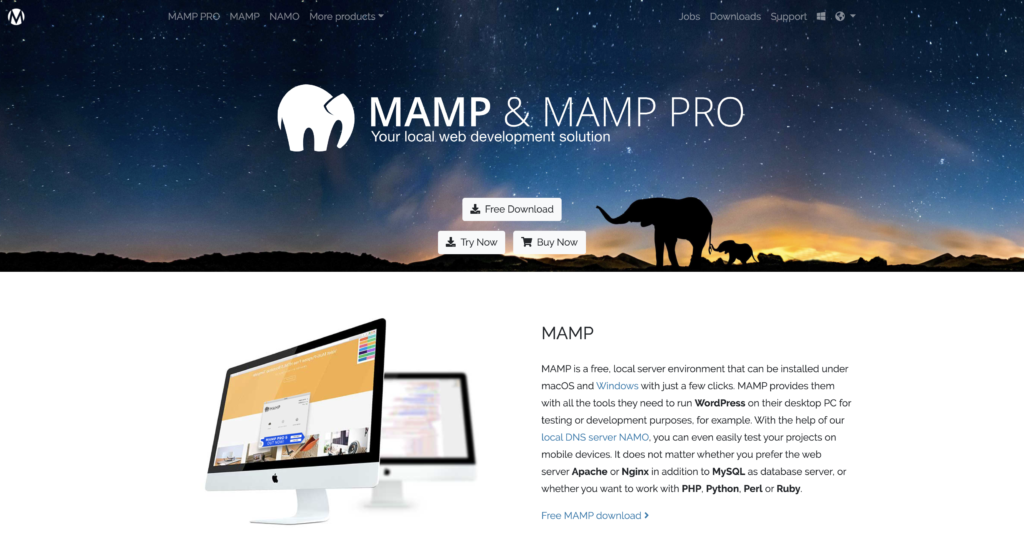
MAMPインストーラーを起動し、「続行」連打の後、「インストール」をクリック.
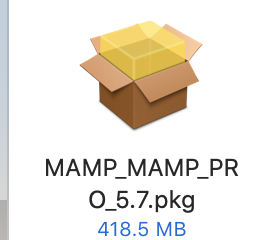
インストールが完了したらMAMPを起動.
メニューの「MAMP」→「Preferences」を選択する.
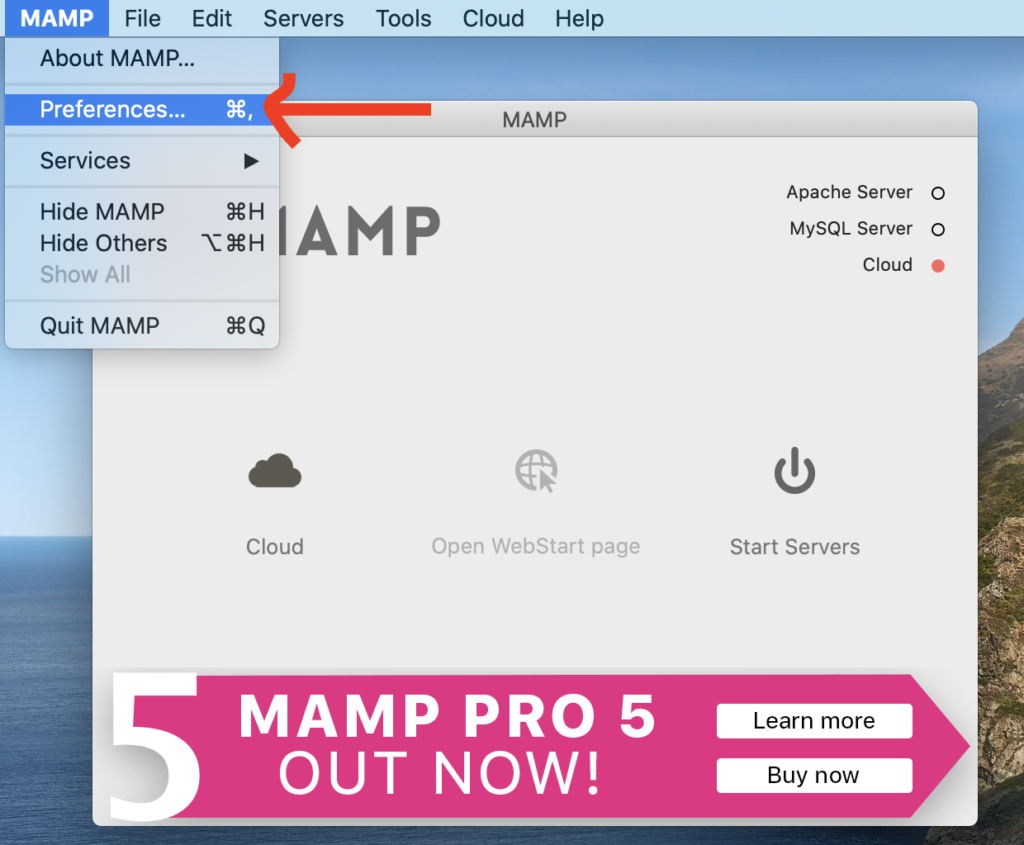
設定画面を開いたら「Post」タブを選択し、「Set Web & MySQL ports to 80 & 3306」をクリックする.
その後「OK」クリックで閉じる.
→「http://localhost:8888/」 から「http://localhost/」にアクセスURLが変更される。
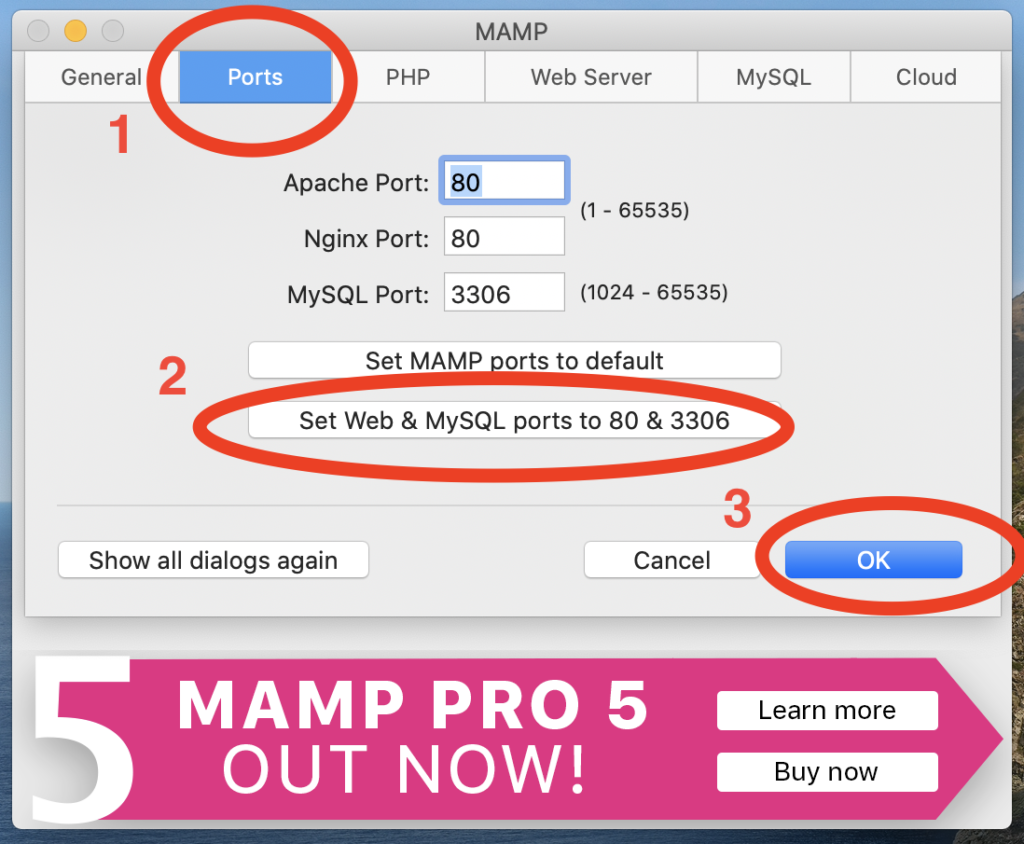
初期画面に戻ったら赤丸で囲った「StartServers」をクリックし起動.
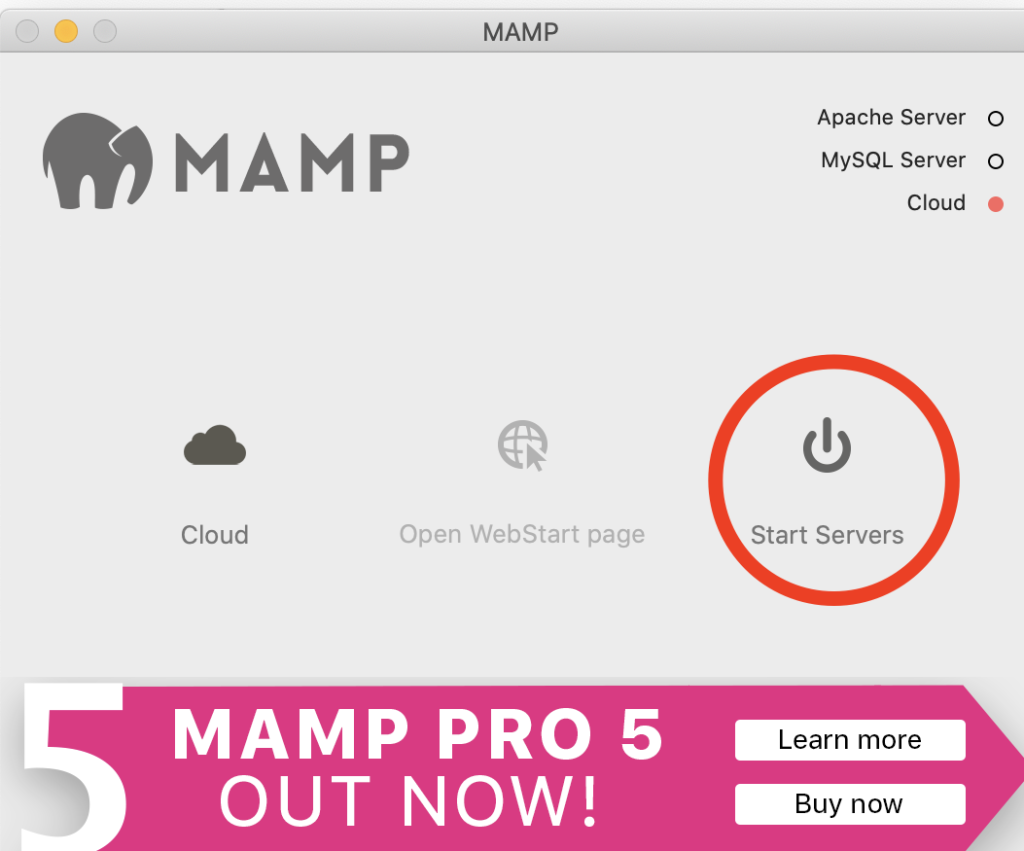
するとMAMPのWebページが開く.
(赤丸で囲った「Open WebStart page」をクリックしたときと同じ動き)
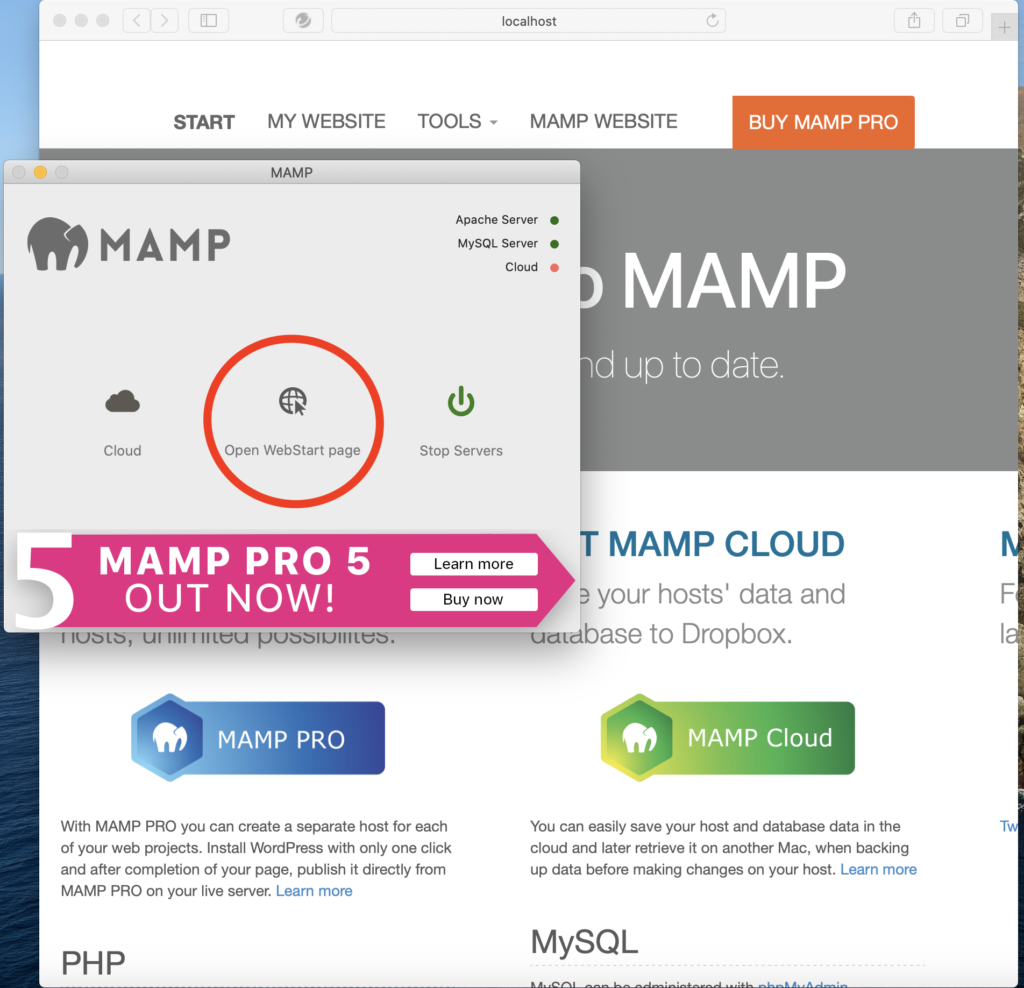
データベースをインポート
ローカルサーバー側の「phpmyadmin」(データベース)を開くためメニューの「TOOLS」→「PHPMYADMIN」を選択.
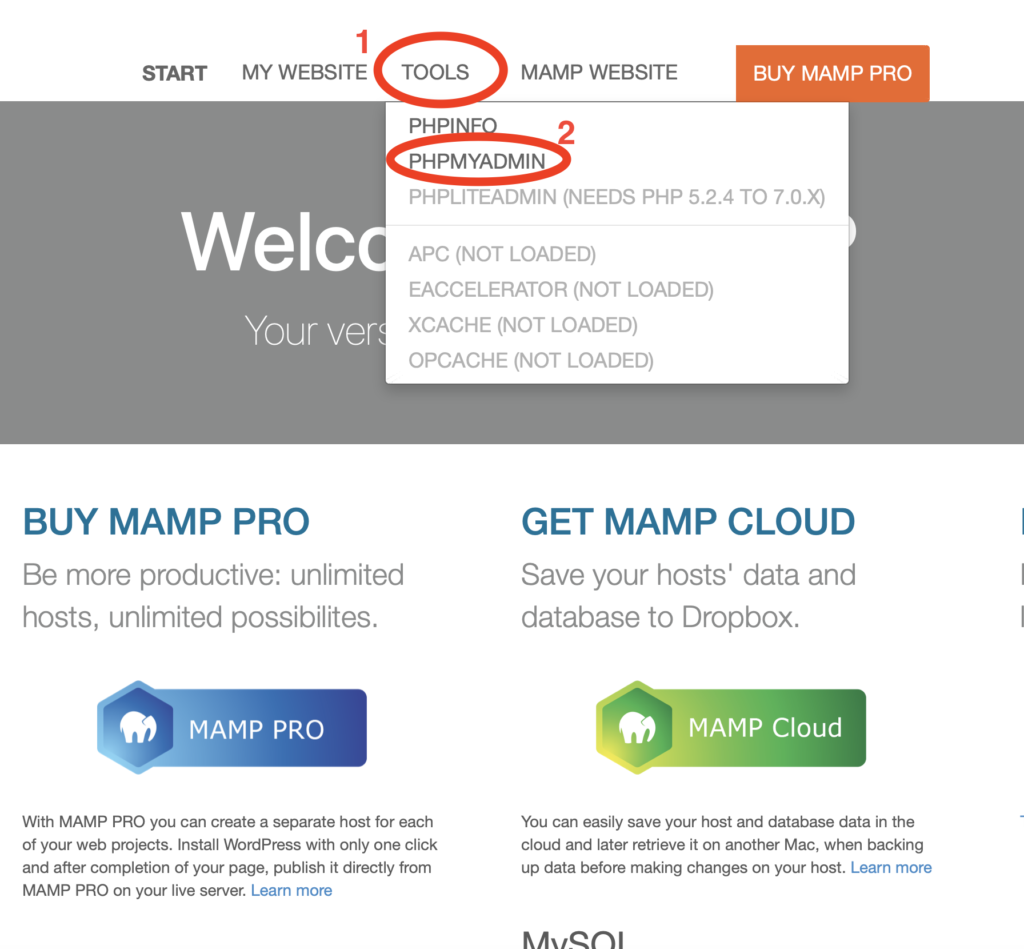
「phpmyadmin」を開いたら赤丸で囲んだ場所をクリックし、日本語を選択することで翻訳できる.
その後、「import」タブを選択する.

インポート画面が開くので「ファイル選択」をクリックし、最初の方で出力したsqlファイルを選択する.
特にエラーが吐かれなければ成功.

このままだとインポートしたデータベース内のリンクが元のサイトURLとなっているためにローカルに繋がりません.
以下のサイトを参考に元のサイトURLをローカルのURLに置換します.
WordPress】公開中のWordPressをローカルサーバー環境にコピーしたい【MAMP】
「SQL」タブを選択し、以下のSQL文を実行する。(URLの箇所は変更してください)
|
1 2 3 4 |
UPDATE `wp_options` SET option_value=REPLACE (option_value,’元のサイトURL’,’ローカルのURL’); UPDATE `wp_postmeta` SET meta_value=REPLACE (meta_value,'元のサイトURL’','ローカルのURL'); UPDATE `wp_posts` SET guid=REPLACE (guid,'元のサイトURL','ローカルのURL'); UPDATE `wp_posts` SET post_content=REPLACE (post_content,’元のサイトURL’,'ローカルのURL'); |
また、ユーザーID、パスワードに関しても以下を参考にwp_usersテーブルの「user_login」,「user_pass」を修正する.
「user_pass」はMD5を選んでから入力する.
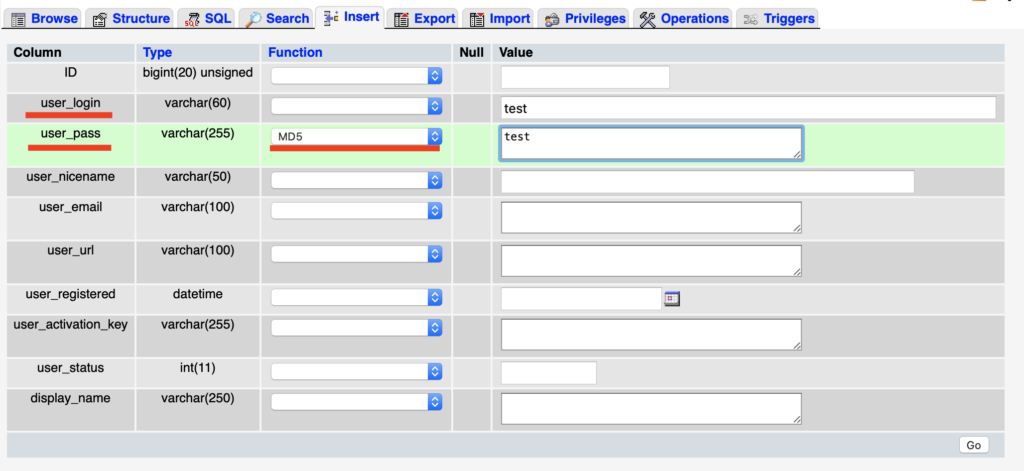
WordPressのインストール
以下からインストーラーを落とす.
ディレクトリーの「アプリケーション」>「MAMP」>「htdocs」内に解凍した「wordpress」をコピーする.

「htdocs」ディレクトリ内がローカルサーバーへの公開フォルダとなる.
(「wordpress」フォルダはお好きな名前で)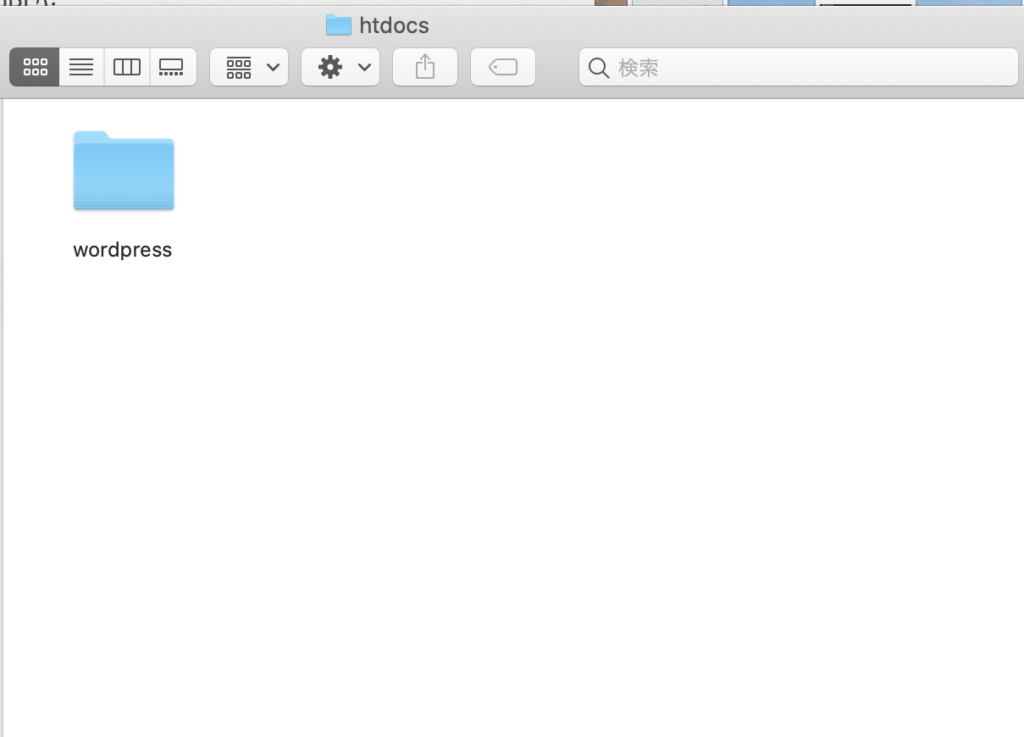
「http://localhost/wordpress」にアクセスする.
(フォルダ名を変更した場合はwordpressの箇所を書き換える)
初回は登録画面が開かれるので指示に従い進めていく.
データベース登録の際は
・データベース名:MAMPで作成したデータベース名+db
→データベース名がwpの場合、「wpdb」と入力する.
・ユーザー名、パスワード:どちらも「root」
他の項目はそのままで「送信」をクリック.
その後、アカウント情報を入力(ローカル用なので任意の好きな値でOK)後、「Word Press」をインストールをクリック.
インストールしたら、ユーザーIDとパスワードを入力してログイン.
ダッシュボードが開ければOK.

ローカルでサイトも開いてみる.
「upload」フォルダを持ってきていないため画像などは非表示.
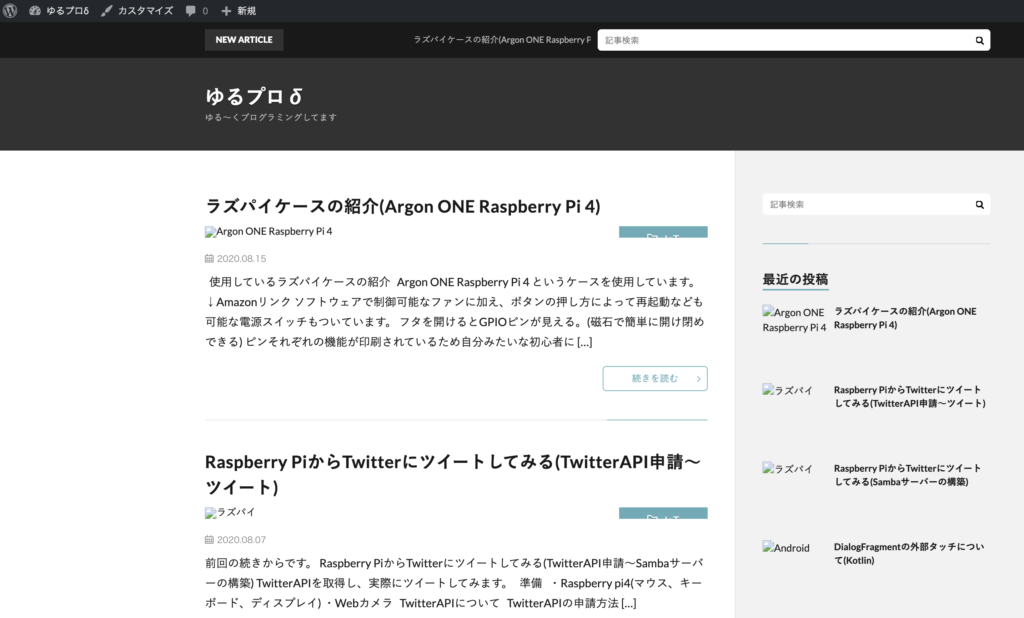
-
前の記事

ラズパイケースの紹介(Argon ONE Raspberry Pi 4) 2020.08.15
-
次の記事

PhotoshopでWebバナーを制作 2020.08.19